PPT設置點擊按鈕觸發動畫的方法
時間:2023-04-13 13:12:45作者:極光下載站人氣:3667
很多小伙伴都喜歡使用PPT程序來對演示文稿進行編輯,因為PPT中豐富且強大的功能可以滿足我們對于幻燈片編輯的各種需求。在編輯幻燈片的過程中,我們可能會遇到需要反復播放統一動畫的情況,這時我們可以選擇在幻燈片中插入一個按鈕,通過按鈕來控制動畫的播放,設置動畫觸發按鈕的方法也很簡單,在幻燈片中插入一個形狀,再在動畫的計時頁面中打開觸發器選項,將觸發器設置為該按鈕即可。有的小伙伴可能不清楚具體的操作方法,接下來小編就來和大家分享一下PPT設置點擊按鈕觸發動畫的方法。
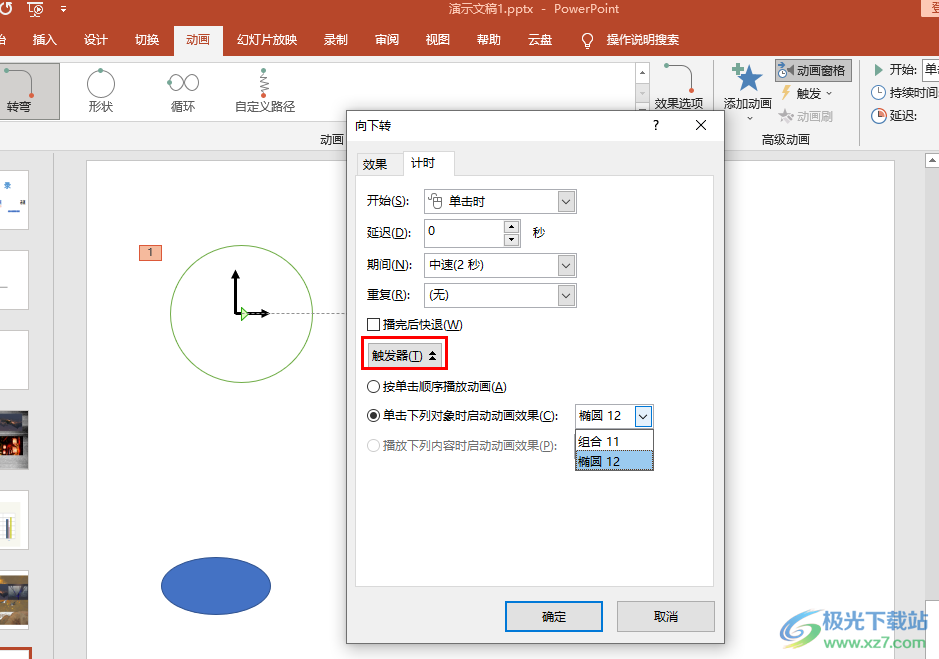
方法步驟
1、第一步,我們先找到需要編輯的演示文稿,右鍵單擊該文稿然后在菜單列表中點擊“打開方式”,接著再在子菜單列表中點擊選擇“powerpoint”選項
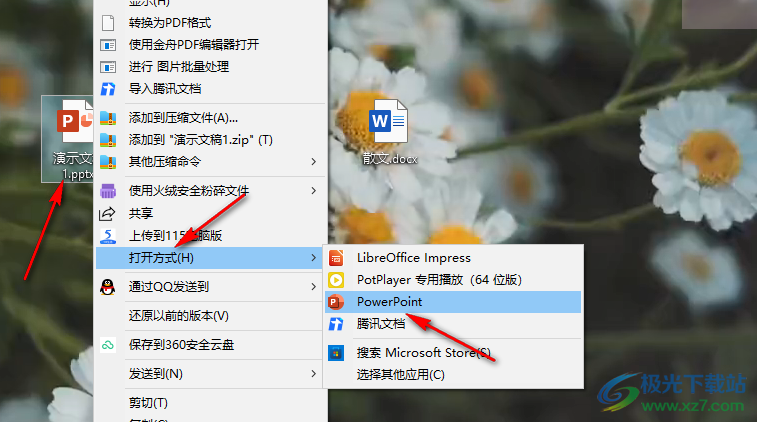
2、第二步,進入PPT頁面之后,我們在幻燈片中選中需要需要設置動畫效果的對象,然后在動畫工具的子工具欄中打開“添加動畫”選項,接著選擇自己需要的動畫效果直接點擊使用
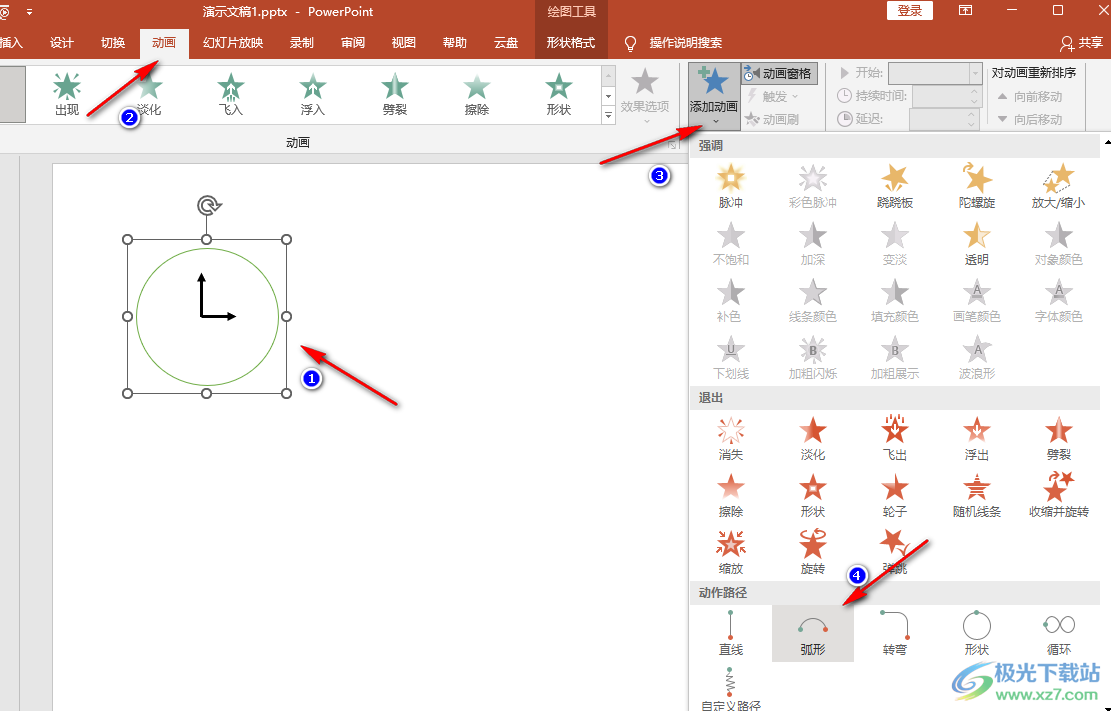
3、第三步,添加好動畫效果之后我們打開“插入”工具,再在其子工具欄中打開形狀選項,然后在下拉列表中選擇一個按鈕形狀,將其插入到幻燈片中
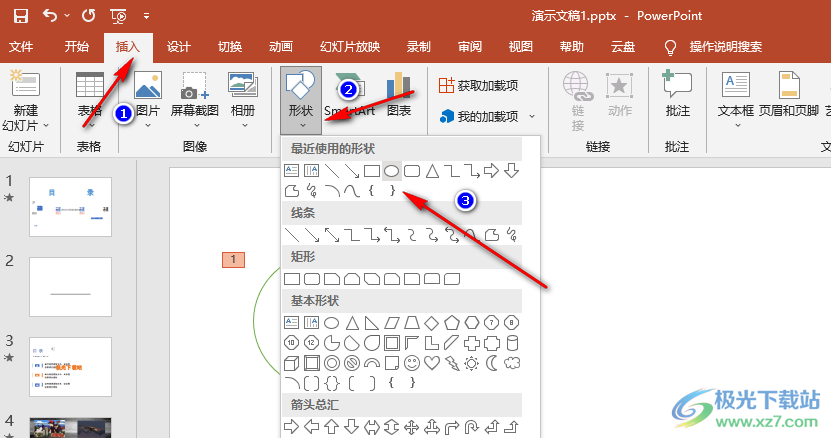
4、第四步,插入形狀之后我們在動畫的子工具欄中打開動畫窗格選項,然后在窗格中打開動畫效果右側的倒三角圖標,再在下拉列表中打開“計時”選項
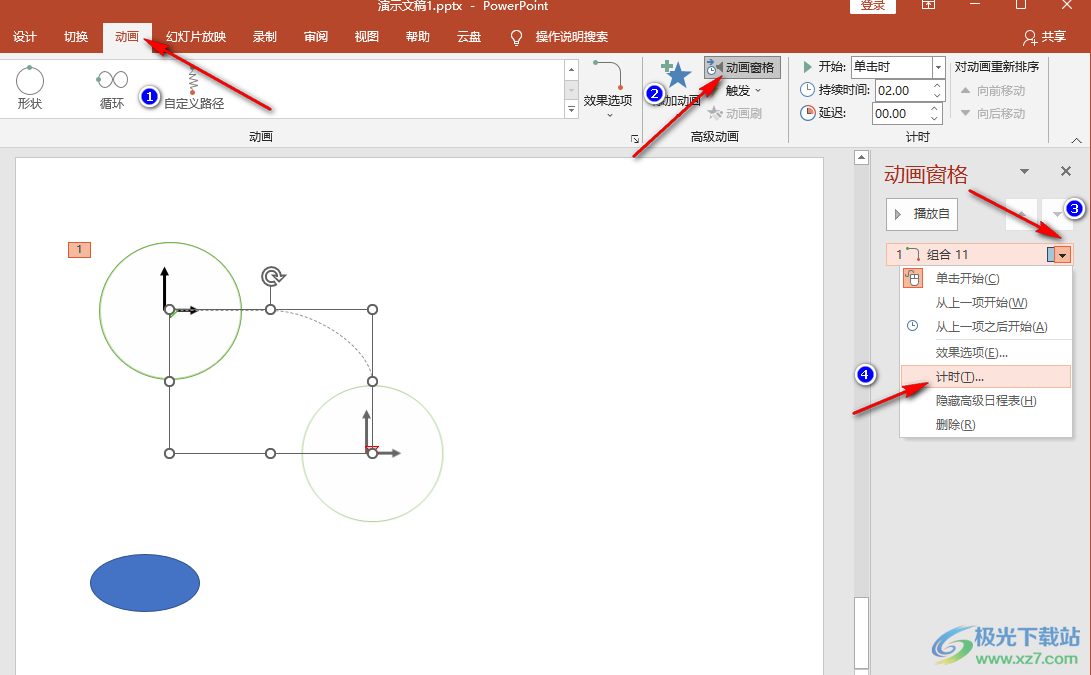
5、第五步,進入計時頁面之后,我們在該頁面中打開觸發器選項,然后選擇“單擊下列對象時啟動動畫效果”,接著打開對象框,在下拉列表中選擇插入的形狀,最后點擊確定選項即可
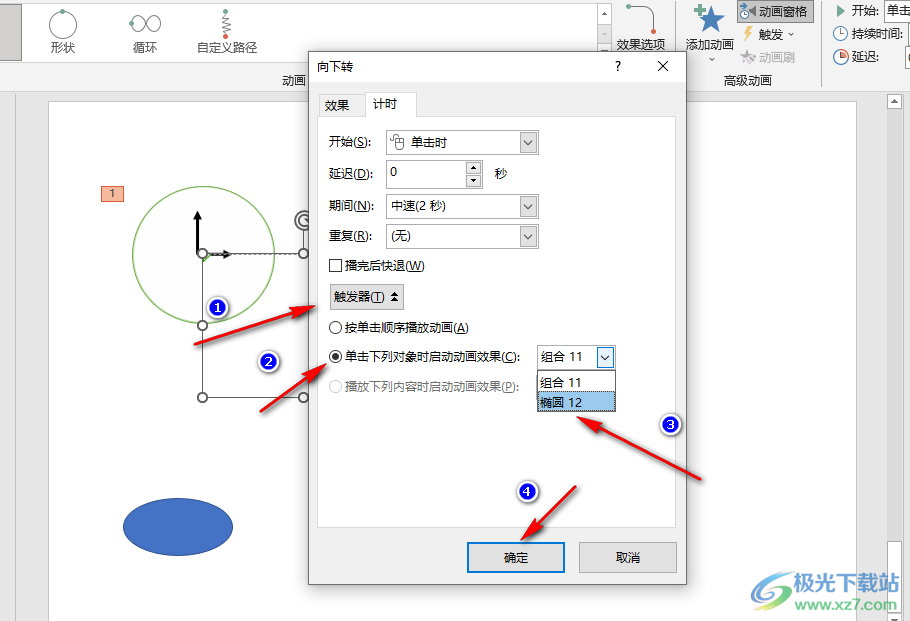
以上就是小編整理總結出的關于PPT設置點擊按鈕觸發動畫的方法,我們在PPT中設置好動畫效果之后再插入一個形狀,接著在動畫窗格中打開動畫效果列表中的計時選項,在及時頁面中打開觸發器工具,然后將選項改為“單擊下列對象時啟動動畫效果”,最后選擇插入的形狀再點擊確定選項即可,感興趣的小伙伴快去試試吧。

大小:60.68 MB版本:1.1.2.0環境:WinXP, Win7, Win10
- 進入下載
相關推薦
相關下載
熱門閱覽
- 1百度網盤分享密碼暴力破解方法,怎么破解百度網盤加密鏈接
- 2keyshot6破解安裝步驟-keyshot6破解安裝教程
- 3apktool手機版使用教程-apktool使用方法
- 4mac版steam怎么設置中文 steam mac版設置中文教程
- 5抖音推薦怎么設置頁面?抖音推薦界面重新設置教程
- 6電腦怎么開啟VT 如何開啟VT的詳細教程!
- 7掌上英雄聯盟怎么注銷賬號?掌上英雄聯盟怎么退出登錄
- 8rar文件怎么打開?如何打開rar格式文件
- 9掌上wegame怎么查別人戰績?掌上wegame怎么看別人英雄聯盟戰績
- 10qq郵箱格式怎么寫?qq郵箱格式是什么樣的以及注冊英文郵箱的方法
- 11怎么安裝會聲會影x7?會聲會影x7安裝教程
- 12Word文檔中輕松實現兩行對齊?word文檔兩行文字怎么對齊?
網友評論